如何给文件加上水印
- 来源: 金舟软件
- 作者:
- 时间:2025-03-06 18:05:01
 AI摘要
AI摘要
闪电PDF虚拟打印机支持将多种文件格式(如Word、Excel、图片等)转换为PDF,并轻松添加自定义水印。只需在设置中勾选水印选项,输入内容并保存,即可在转换时自动为文件添加水印。操作简单,帮助用户快速保护文档版权或标注信息。
摘要由平台通过智能技术生成闪电PDF虚拟打印机是一款专业的虚拟打印机。能够将doc、txt、jpg等多种文档格式输出为PDF格式,可以有效的解决用户在文档转换中遇到的各种难题。下面来为各位演示如何给文件加上水印。
.xps,.xml,.xltx,.xltm,.xlt,.xlsx,.xlsm,.xlsb,.xls,.wmf,.txt,.tiff,.tif,.thmx,
.slk,.rtf,.prn,.pptx,.pptm,.ppt,.ppsx,.ppsm,.pps,.potx,.potm,.pot,.png,.pdf,
.odt,.ods,.odp,.mhtml,.mht,.jpg,.jpeg,.html,.htm,.emf,.dotx,.dotm,.dot,.docx,
.docm,.doc,.dif,.csv,.bmp……等等,可以几乎把所有的Windows文件打印转换成PDF。
支持导出的格式:
PDF、PDF/A-1b、PDF/A-2b、PDF/X、JPEG、PNG、TIFF;
步骤一、打开软件后,点击进入右上角的“设置”。
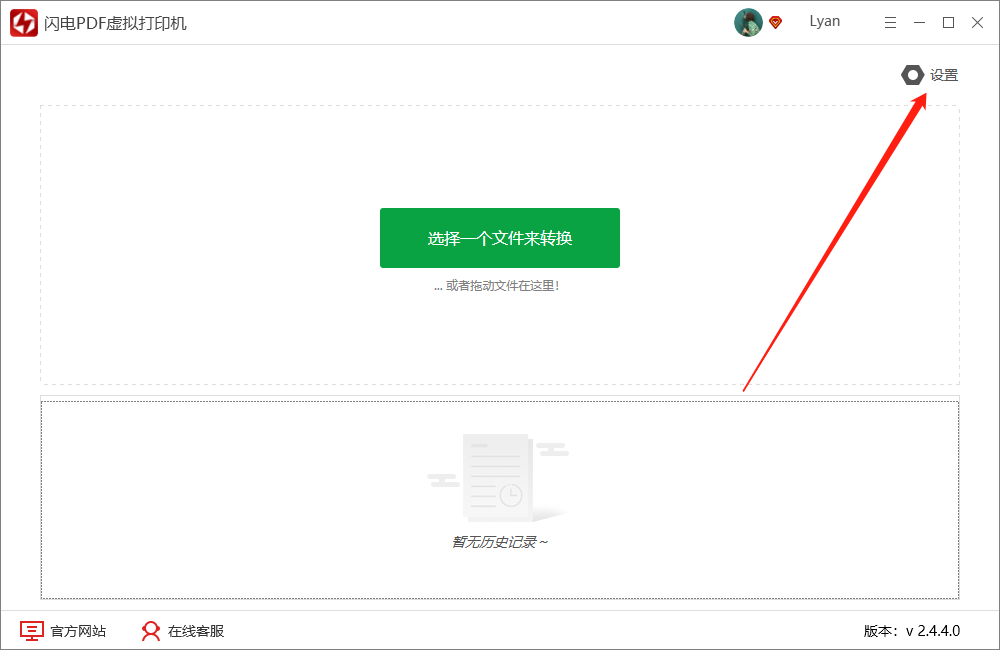
步骤二、进入设置后,选择“主要信息”,勾选“水印”选项。

步骤三、在这里,根据自己的需要设置水印内容,点击“保存”。

步骤四、然后,再将需要转换的文件添加进来。

步骤五、在跳转出来的页面中,选择刚刚设置的配置。
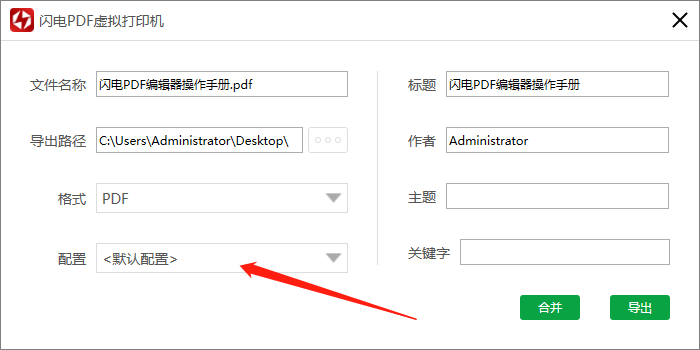
步骤六、导出路径以及其他选项也可设置,点击“导出”就可以了。

步骤七、导出成功后,点击“前往导出文件位置”可浏览文件。

步骤八、如图,水印已经添加成功了。

现在知道如何给文件加上水印了吧!更多文件添加水印教程请关注金舟软件官网。
相关推荐:
温馨提示:本文由金舟软件网站编辑出品转载请注明出处,违者必究(部分内容来源于网络,经作者整理后发布,如有侵权,请立刻联系我们处理)
 已复制链接~
已复制链接~





























































































































 官方正版
官方正版












